Par défaut , lorsque vous insérez une image en utilisant la méthode traditionnelle dans PowerPoint, vous ne serez pas en mesure de régler le niveau de l'image ou de l' image de transparence. Mais il existe une solution à ce problème si vous voulez régler la transparence d'une image dans PowerPoint 2010.
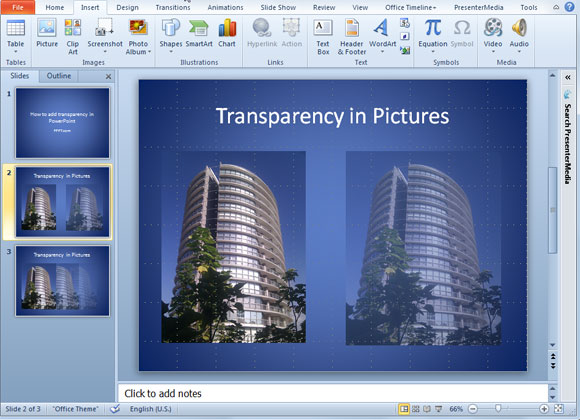
La solution de contournement pour ajouter la transparence aux images PowerPoint que nous allons montrer ici utilise des formes. Vous devez dessiner une forme et remplir le fond avec une image. Ensuite, vous serez en mesure de contrôler la transparence de l'arrière-plan. Cette méthode permettra d'ajouter de la transparence à toute image dans les diapositives PowerPoint et vous pouvez l'utiliser pour ajouter un filigrane dans vos diapositives ou tout simplement pour faire vos images avec effet de transparence.

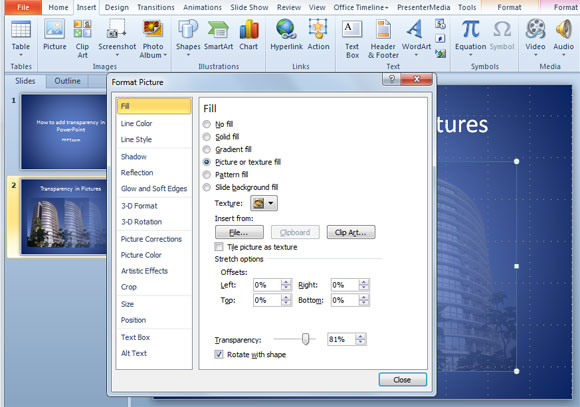
Pour résumer, les étapes que vous devez suivre pour ajouter des images transparentes dans PowerPoint sont:
- Ajouter une nouvelle forme (ie: forme rectangulaire)
- Choisissez les options de format et de remplissage de fond en utilisant les photos
- Ajustez le niveau de transparence pour le pourcentage souhaité
- Acceptez les changements
Cette vidéo vous aidera à comprendre comment cela fonctionne.
